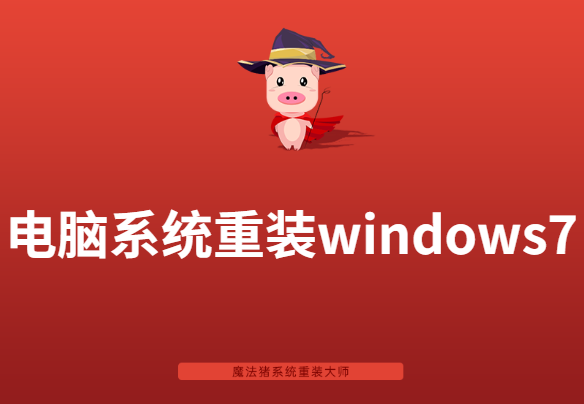
电脑系统一旦发生故障,电脑就瘫痪了,这时候一般就需要我们对电脑重装系统了。可对于没有装机经验的小白来说要怎么执行一键重装windows7系统呢?别着急,这里小编就来给大家详细的介绍一下怎么给电脑执行一键重装windows7系统。
电脑系统重装windows7:
1,先对电脑内部的重要资料做好备份工作,打开网页搜索引擎搜索“咔咔装机官网”并进入官网下载咔咔装机工具。

2,关闭杀毒软件,打开咔咔装机,咔咔装机会先对电脑环境进行检测。

3,等待电脑环境检测完成后,进入系统选择界面这里选择需要重装的windows7系统下一步。

4,然后进入装机软件选择界面,这里我们可以选择一些适用的软件一块下载到新系统内。

5,以上步骤完成后,咔咔装机开始执行下载windows7系统镜像,等待镜像下载完成电脑将自动重启完成最后的安装。

6,等待系统安装完成后,电脑进入windows7系统桌面。

关于电脑系统重装windows7的操作方法介绍到此就介绍了。